小编教你如何给电脑设置密码
- 分类:win8 发布时间: 2017年08月23日 12:00:00
怎么设置电脑密码,是网友讨论的一大话题,为此,小编特地给大家带一种办法,接下来就怎么设置电脑密码的图文教程,希望帮助有需要的朋友。
怎么给电脑设置密码?关于这个问题,小编有一种方法可以帮助有需要解决这个问题的朋友。下面就是关于电脑设置密码的方法。有兴趣的朋友可以看看。
如何给电脑设置密码教程
打开控制面板,点击用户账户。

设置密码(图1)
选择“管理其他账户”
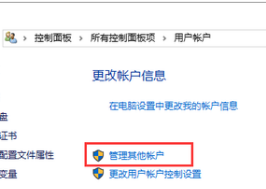
设置密码(图2)
点击账户,也可以选择其他账户。
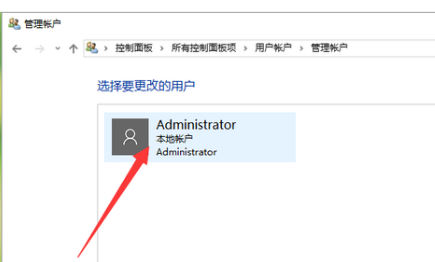
设置密码(图3)
创建密码。
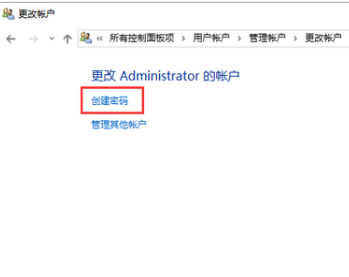
设置密码(图4)
设置自己的密码,点击创建密码。
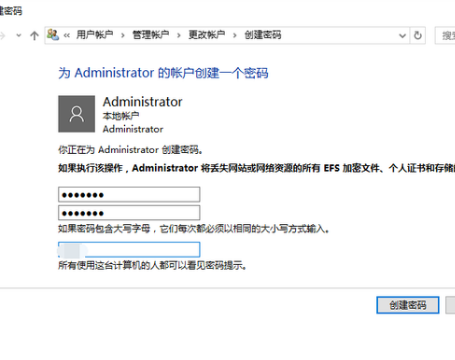
设置密码(图5)
以上就是如何给电脑设置密码的教程。
上一篇:小编教你怎么给电脑设置密码
下一篇:小编教你ubuntu u盘安装
猜您喜欢
- 无光盘重装系统win7图文教程..2017/03/16
- 小编为网友们带来windows7旗舰版装机..2016/11/14
- WIN7联想笔记本ISO系统下载2016/11/29
- 老司机教你怎么打开隐藏文件夹..2019/04/01
- win10系统c盘越来越小怎么办..2019/12/30
- 无线键盘没反应,详细教您怎么解决无线..2018/04/02
相关推荐
- win8kms激活,详细教您激活win8的激活.. 2018-07-07
- 宽带连接不上,详细教您怎么解决宽带连.. 2018-06-16
- 详细教您如何使用QQ提取图片中的文字.. 2019-02-20
- 东芝一键重装系统教程 2016-11-22
- 电脑黑屏的原因,详细教您电脑黑屏的原.. 2018-05-22
- 桌面快捷方式不见了,详细教您桌面快捷.. 2018-10-19




 粤公网安备 44130202001059号
粤公网安备 44130202001059号